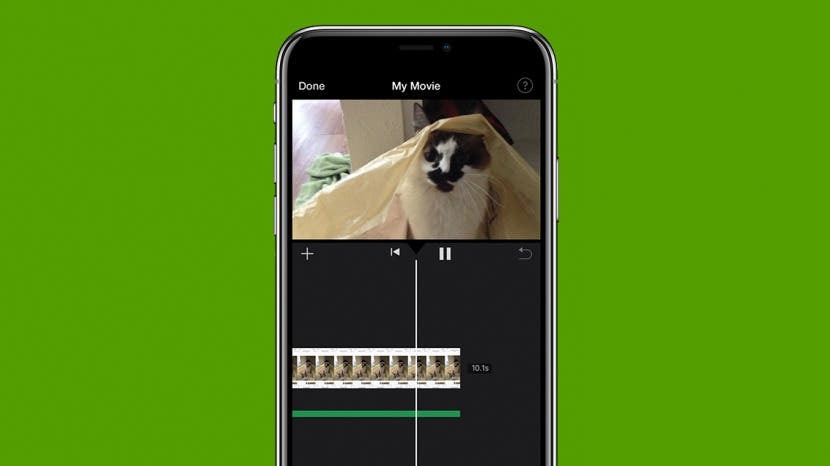
У вас есть очаровательное, веселое или насыщенное действием видео, к которому вам не терпится добавить музыку? Хотя вы не можете добавлять музыку в видео с помощью приложения «Фотографии», хорошая новость заключается в том, что вы можете сделать это с помощью родного приложения Apple iMovie. Ниже мы покажем вам, как бесплатно добавлять музыку в видео с помощью iMovie и стороннего приложения для редактирования видео InShot.
Прыгать, чтобы:
- Как добавить музыку к видео в iMovie (приложение Apple)
- Как добавить музыку в свои видео с помощью InShot (стороннее приложение)
Как добавить музыку к видео в iMovie (приложение Apple)
Если у вас есть iPhone, iMovie — одно из стандартных приложений. Если по какой-то причине у вас нет этого собственного приложения Apple на вашем iPhone, вы можете легко загрузить iMovie из App Store бесплатно. Отличительной чертой iMovie является то, что у вас есть возможность добавлять музыку как к фотографиям, так и к видео. Вот как добавить музыку к фото или видео iMovie:
- Открыть iMovie приложение.

- Выбирать Создать проект.

- Выбирать Кино.

- Вы попадете в библиотеку приложения «Фотографии», чтобы просмотреть свои фотографии или видео.
- Кран Выбирать рядом с фото или видео, к которому вы хотите добавить музыку.

- Нажмите плюс значок.

- Кран Аудио.

- Если вы хотите добавить забавный звуковой эффект, коснитесь Звуковые эффекты.

- Чтобы добавить песню из музыкальной библиотеки, коснитесь Моя музыка.

- Если вы хотите добавить саундтрек к своему видео, коснитесь Саундтреки.

- Коснитесь, чтобы выбрать дорожку и начать ее воспроизведение.

- Нажмите плюс значок чтобы добавить трек в ваше видео.

- Нажмите значок воспроизведения/паузы для предварительного просмотра видео со звуковой дорожкой.

- Кран Сделанный чтобы сохранить изменения.

Если вы решите, что вам не нравится выбранная вами дорожка, вы можете легко заменить ее, выбрав другую дорожку, выполнив описанные выше действия. Любопытно и хотите узнать больше о редактировании фото или видео на вашем iPhone? Подпишитесь на нашу бесплатную Совет дня.
Как добавить музыку в свои видео с помощью InShot (стороннее приложение)
Прежде чем начать, вам нужно скачать InShot из Apple App Store, если у вас его еще нет. Это стороннее приложение для редактирования видео позволяет легко добавлять музыку к вашим видео. Вот как добавить музыку к видео на вашем iPhone с помощью приложения InShot.
- Открыть Приложение InShot.

- Выбирать видео.

- Коснитесь, чтобы выбрать видео из вашей библиотеки фотографий.

- Нажмите значок галочки чтобы открыть видео в приложении InShot.

- Кран Музыка.

- Кран Треки.

- Выберите альбом, чтобы просмотреть определенные треки.

- Коснитесь песни, чтобы воспроизвести ее.

- Кран Использовать чтобы добавить песню к вашему видео.

- Если вы планируете разместить видео на онлайн-платформе (например, на YouTube), коснитесь Копировать и вставьте этот текст в описание видео.

- Нажмите значок воспроизведения/паузы для предварительного просмотра видео с добавленной песней.

- Нажмите значок галочки чтобы сохранить видео с добавленной песней.

Вот и все! Вам также может быть интересно узнать как добавить песню в приложение «Фотографии» Memory Mixes, которые представляют собой слайд-шоу ваших лучших фотографий из разных отпусков, приключений или периодов времени.
Сведения об авторе

Сведения об авторе
Эшли Пейдж — автор статей для iPhone Life. Имея опыт работы в области компьютерных наук и творческого письма, она любит сочетать технические и творческие аспекты. Заядлый энтузиаст технологий, она обожает продукцию Apple и следит за последними инновациями. Когда она не работает, Эшли часто пишет причудливые (а иногда и бессмысленные) рассказы, ходит в походы и играет в волейбол на песке.